Poista Spoutable mainokset (Poisto-opas) - 2017 päivitys
Spoutable mainosten Poisto-ohje
Mikä on Spoutable mainokset?
Onko turvallista klikata ”Ads Powered by Spoutable” mainoksia?
Spoutable virus on jälleen yksi väärin käytetty termi. Me olemme huomanneet, että tietokoneen käyttäjät käyttävät sitä, kun he puhuvat mainoksista jotka ilmaantuvat heidän näytölleen nettiselaamisen aikana. Todellisuudessa, kuten RevContent tai Taboola, Spoutable mainosverkosto, jota voidaan kuvailla myös sisällön suosittelualustana. Useat voivat kuitenkin huomata, että nämä mainokset ilmaantuvat sivustoilla, jotka julkaisevat tekaistuja uutisia. Spoutable mainosverkko lupaa parhaat kanssakäynti arvot, tarjoten loistavia tuloja julkaisijoille. Meidän on pakko sanoa, että Spoutable EI OLE virus ja sen tarkoituksena ei ole toimittaa haittaohjelmia muille. Vaikuttaa kuitenkin siltä, että jostain syystä käyttäjät leimaavat tämä mainosverkon epäilyttäväksi, kun he näkevät “Ads powered by Spoutable” materiaalia sivuilla.
Voit myös nähdä joitain Spoutable mainoksia, kun selaat nettisivuja, jotka tekevät yhteistyötä tämän mainosverkon kanssa ja toimivat heidän materiaalin julkaisijoina. Nämä mainokset eivät ole pahoja, me emme kuitenkaan voi taata, että jokainen sivulle jolle ne sinut ohjaavat olisivat turvallisia. Siksi me suosittelemme olemaan varovaisia, kun selataan Spoutable mainoksia. Jopa mainosverkko tarjoaa samat tiedot sen Yksityisyyden Suoja dokumentissa: “Meidän palvelumme voi sisältää linkkejä muille sivuille […] me emme hallitse, suosittele tai mainosta ja emme ole vastuussa näistä sivuista tai sisällöstä, tuotteita, palveluita tai yksityisyyden suojaa (Our service may contain links to other sites […] We do not control, recommend or endorse and are not responsible for these sites or their content, products, services or privacy policies or practices.)” Mikä on huolestuttavampaa, mainosverkko julistaa että nämä promotoidut sivustot voivat “lähettää heidän evästeensä sinun laitteellesi, he voivat itsenäisesti kerätä tietoja tai antaa Henkilökohtaisia Tietoja ja heillä ei ehkä ole omaan julkaistua Yksityisyyden suojaa” Sinun tulee tietää, että tällaiset sivut voivat olla vaarallisia. Me emme suosittele luottamaan sivuja joille Spoutable mainokset sinut vievät, vältä antamasta henkilökohtaisia tietojasi, kun vierailet niillä, ja pysy erossa lataus painikkeista ja mainoksista näillä sivuilla. 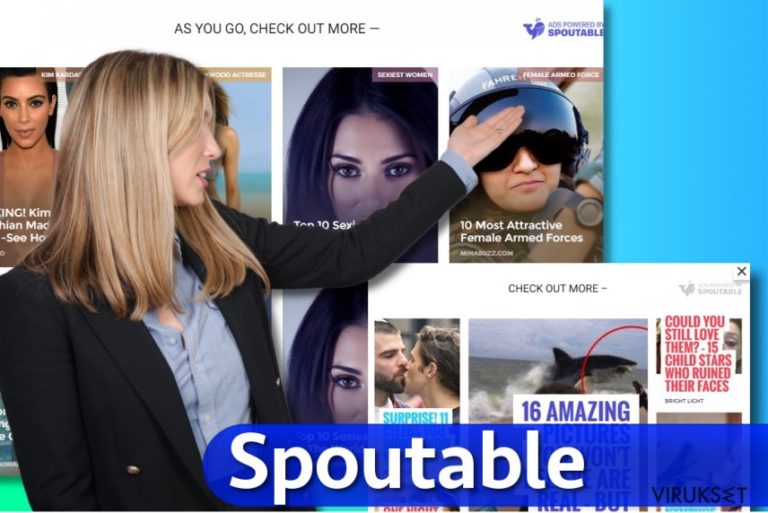
Toinen tärkeä asia on, että tämä mainosverkko kerää joitain tietoja sinusta sivullaan ja kun katsot sponsoroitua materiaalia. Ne väittävät keräävänsä tietoja, kuten käyttöjärjestelmäsi versio, IP-osoite, pyyntösi aika, suositus URL ja jotain muita yksityiskohtia. Lisätietoja löytyy Spoutablen Yksityisyyden Suojasta, kerättyjä tietoja voidaan käyttää analysoimaan palvelun käyttöä, diagnosoimaan teknisiä ongelmia ja personoimaan kokemustasi (esimerkki, antaa sinulle tietoja heistä tai kolmansista osapuolista, joita he luulevat sinun pitävän hyödyllisinä). Jos et ole tekemisissä todella tunkeilevan mainosohjelman kanssa, me emme usko että on mahdollista poistaa Spoutable mainokset sivulta, joka niitä julkaisee. Jos olet tekemisissä ohjelman kanssa, joka käyttää tätä mainosverkkoa näyttämään mainoksia pop-upeissa ja uusissa välilehdissä, niin voit käyttää perinteistä mainosohjelman poisto-ohjeita artikkelin alla.
Luulen näkeväni liikaa Spoutable mainoksia. Mitä se tarkoittaa?
Jos näet paljon mainoksia nettiselaamisesi aikana, voit selata vaarallisella verkkosivulla liian usein sinulla voi olla mainosohjelma asennettuna tietokoneellasi. Ads Powered by Spoutable mainokset yleensä ilmaantuvat sivustoilla, jotka suostuvat julkaisemaan niitä. Jos kuitenkin huomasit, että sinua uudelleenohjataan koko ajan epäilyttäville sivuille ja pop-up mainokset ilmaantuvat näytöllesi jatkuvasti ja todella tunkeilevasti, niin sinulla voi olla mainosohjelma. Mainosohjelma itsessään on laillinen ohjelma ja se ei tee mitään laitonta kohde järjestelmässä, se vain toimii tunkeilevalla tavalla josta ihmiset valittavat paljon. Välttääksesi asentamasta ei toivottuja ohjelmia, sinun pitää valvoa latauksiasi tarkemmin. Kaikkein tärkeimpänä, sinun pitää valita Kustomoitu tai Edistynyt asennustapa, koska muuten et voi poistaa valinnaisia ohjelmia, joita ohjelman asennustiedostot yleensä mainostavat. Lyhyesti sanottuna, pysy erossa Perus/Pika asennustavoista ja lue tiedot ohjelman asennustiedostosta tarkasti!
Kuinka voin poistaa Spoutable mainokset?
Jos näet Spoutable mainoksia vain määrätyillä nettisivuilla, niin asiat ovat ok ja sinulla ei ole suurta syytä huoleen. Jos kuitenkin näet epäilyttäviä mainoksia ilmaantumassa, kun selaat Internetiä ja näet ärsyttäviä julisteita, jotka ilmaantuvat melkein kaikilla nettisivuilla, niin tarkista PC:si haittaohjelman poistajalla tarkistaaksesi mikä ohjelma näyttää näitä mainoksia. Ennen Spoutable mainosten poistoa, sinun kannattaa lukea nämä ohjeet tarkasti.
Voit poistaa viruksen vahingot FortectIntego avulla. SpyHunter 5Combo Cleaner ja Malwarebytes ovat suositeltavia löytämään potentiaalisesti ei toivotut ohjelma sekä virukset kaikkine tiedostoineen ja niihin liittyvine rekisterimerkintöineen.
Manuaalinen Spoutable mainosten Poisto-ohje
Poista Windowsista
Tämä ohje kertoo kuinka poistaa mainosohjelma, joka voi näyttää Spoutable mainoksia sinulle. Poista kaikki ohjelmat, jotka vaikuttavat epäilyttäviltä.
Poistaaksesi Spoutable mainokset Windows 10/8 laitteilta, ole hyvä ja seuraa näitä askeleita:
- Kirjoita Control Panel/Ohjauspaneeli Windows hakulaatikossa ja paina Enter tai paina hakutulosta.
- Osiossa Programs, valitse Uninstall a program.

- Löydä listalta merkinnät, jotka liittyvät Spoutable mainokset (tai muut viimeksi asennetut epäilyttävät ohjelmat).
- Klikkaa oikealla sovellukseen ja valitse Uninstall.
- Jos User Account Control ilmaantuu, paina Yes.
- Odota, kunnes poistoprosessi on valmis ja paina OK.

Jos olet Windows 7/XP käyttäjä, jatka seuraavia ohjeita seuraamalla:
- Paina Windows Start > Control Panel oikealla (jos olet Windows XP käyttäjä, paina Add/Remove Programs).
- Ohjauspaneelissa, paina Programs > Uninstall a program.

- Valitse ei toivotut sovellukset painamalla sitä kerran.
- Ylhäältä, paina Uninstall/Change.
- Vahvistuslaatikossa, paina Yes.
- Paina OK kun poistoprosessi on valmis.
Poista Spoutable Mac OS X järjestelmästä
-
Jos käytössäsi on OS X, klikkaa Go painiketta näytön vasemmassa yläkulmassa ja valitse Applications.

-
Odota kunnes näet Applications kansion ja etsi Spoutable tai muut siellä olevat epäilyttävät ohjelmat. Klikkaa jokaista tällaista merkintää ja valitse Move to Trash.

Nollaa MS Edge/Chromium Edge
Poista ei-toivotut laajennukset MS Edge selaimelta:
- Valitse Menu (kolme pystypistettä selainikkunan oikeasta yläkulmasta) ja valitse Extensions.
- Listalta, valitse laajennukset ja paina Hammasratas kuvaketta.
- Paina Uninstall alhaalta.

Poista evästeet ja muut selaintiedot:
- Paina Menu (kolme pystypistettä selainikkunan oikeasta yläkulmasta) ja valitse Privacy & security.
- Osiossa Clear browsing data, valitse Päätä mitä poistat.
- Valitse kaikki (paitsi salasanat, vaikka voit laittaa myös medialisenssit mukaan, jos käytössä) ja paina Clear.

Nollaa uuden välilehden ja kotisivun asetukset:
- Paina menu kuvaketta ja valitse Settings.
- Etsi On startup osio.
- Paina Disable jos löydät epäilyttäviä sivustoja.
Nollaa MS Edge jos yllä olevat askeleet eivät toimineet:
- Paina Ctrl + Shift + Esc ja avaa Tehtävienhallinta.
- Paina More details nuolta ikkunan alareunassa.
- Valitse Details välilehti.
- Selaa nyt alas ja etsi kaikki merkinnä, joissa on Microsoft Edge nimi. Klikkaa oikealla jokaista ja valitse End Task jotta MS Edge sammuu.

Jos tämä ratkaisu ei auttanut sinua, sinun pitää käyttää edistynyttä Edge nollaustapaa. Muista pitää mielessäsi, että sinun pitää varmuuskopioida tiedostosi ennen jatkamista.
- Etsi seuraava kansio tietokoneeltasi: C:\\Users\\%username%\\AppData\\Local\\Packages\\Microsoft.MicrosoftEdge_8wekyb3d8bbwe.
- Paina Ctrl + A näppäimistöltäsi ja valitse kaikki kansiot.
- Klikkaa oikealla ja valitse Delete

- Nyt Klikkaa Start painiketta Oikealla ja valitse Windows PowerShell (Admin).
- Kun uusi ikkuna aukeaa, kopioi ja liitä seuraava komento ja paina sitten Enter:
Get-AppXPackage -AllUsers -Name Microsoft.MicrosoftEdge | Foreach {Add-AppxPackage -DisableDevelopmentMode -Register “$($_.InstallLocation)\\AppXManifest.xml” -Verbose

Ohjeet Chromium-pohjaiselle Edge selaimelle
Poista laajennukset MS Edge selaimelta (Chromium):
- Avaa Edge ja paina valitse Settings > Extensions.
- Poista ei-toivotut laajennukset painamalla Remove.

Tyhjennä välimuisti ja sivustotiedot:
- Paina Menu ja mene Settings.
- Valitse Privacy and services.
- Osiossa Clear browsing data, valitse Choose what to clear.
- Osiossa Time range, valitse All time.
- Valitse Clear now.

Nollaa Chromium-pohjainen MS Edge:
- Paina Menu ja valitse Settings.
- Valitse vasemmalta Reset settings.
- Valitse Restore settings to their default values.
- Vahvista painamalla Reset.

Nollaa Mozilla Firefox
Estääksesi jatkuvat ja tunkeilevat mainokset, seuraa näitä ohjeita ja poista kaikki laajennukset, jotka on asennettu ilman sinun lupaasi.
Poista vaarallinen laajennus:
- Avaa Mozilla Firefox selain ja klikkaa Menu (kolme vaakaviivaa ikkunan oikeassa yläkulmassa).
- Valitse Add-ons.
- Täällä, valitse laajennus, joka liittyy Spoutable mainokset ja klikkaa Remove.

Nollaa kotisivu:
- Klikkaa kolmea vaakaviivaa valikon oikeassa yläkulmassa.
- Valitse Options.
- Home vaihtoehdon alla, anna sivu, jonka haluat avautuvan, kun avaat Mozilla Firefox selaimen.
Tyhjennä evästeet ja sivustotiedot:
- Klikkaa Menu ja valitse Options.
- Mene Privacy & Security osioon.
- Selaa alas ja etsi Cookies and Site Data.
- Klikkaa Clear Data…
- Valitse Cookies and Site Data, sekä Cached Web Content ja paina Clear.

Nollaa Mozilla Firefox
Jos Spoutable mainokset ei poistunut yllä olevien ohjeiden avulla, niin nollaa Mozilla Firefox:
- Avaa Mozilla Firefox selain ja klikkaa Menu.
- Mene Help osioon ja valitse Troubleshooting Information.

- Give Firefox a tune up osiossa, klikkaa Refresh Firefox…
- Kun pop-up ilmaantuu, niin vahvista toiminto painamalla Refresh Firefox – tämän pitäisi suorittaa Spoutable mainokset poisto.

Nollaa Google Chrome
Tarkista tuntemattomat laajennukset Google Chrome selaimelta näiden ohjeiden avulla: voit löytää sen, joka näyttää kolmansien osapuolien mainoksia sinulle.
Poista vaaralliset laajennukset Google Chrome selaimelta:
- Avaa Google Chrome, paina Menu (kolme pystypistettä oikeassa yläkulmassa) ja valitse More tools > Extensions.
- Uudelleen avautuvassa ikkunassa näet kaikki asennetut laajennukset. Poista epäilyttävät laajennukset painamalla Remove.

Puhdista välimuisti ja verkkotiedot Chrome selaimelta:
- Paina Menu ja valitse Settings.
- Osiosta Privacy and security, valitse Clear browsing data.
- Valitse Browsing history, Cookies and other site data, sekä Cached images ja files.
- Paina Clear data.

Vaihda kotisivusi:
- Paina menu ja valitse Settings.
- Etsi epäilyttäviä sivustoja On startup osiosta.
- Paina Open a specific or set of pages ja paina kolmea pistettä löytääksesi Remove vaihtoehdon.
Nollaa Google Chrome:
Jos aikaisemmat tavat eivät auttaneet sinua, nollaa Google Chrome poistaaksesi kaikki komponentit:
- Paina Menu ja valitse Settings.
- Osiosta Settings, selaa alas ja paina Advanced.
- Selaa alas ja etsi Reset and clean up osio.
- Paina sitten Restore settings to their original defaults.
- Vahvista painamalla Reset settings viimeistelläksesi poiston.

Nollaa Safari
Poista ei-toivotut laajennukset Safari selaimelta:
- Paina Safari > Preferences…
- Uudessa ikkunassa, paina Extensions.
- Valitse ei-toivottu laajennus, joka liittyy Spoutable mainokset ja valitse Uninstall.

Poista evästeet ja muut sivustotiedot Safari selaimelta:
- Paina Safari > Clear History…
- Avautuvasta valikosta, osiossa Clear, valitse all history.
- Vahvista painamalla Clear History.

Nollaa Safari elleivät yllä mainitut askeleet auttaneet sinua:
- Paina Safari > Preferences…
- Mene Advanced välilehteen.
- Laita ruksi Show Develop menu valikkopalkissa.
- Paina valikkopalkissa Develop, ja valitse Empty Caches.

Kun olet poistanut tämän potentiaalisesti ei toivotun ohjelman (PUP) ja korjannut kaikki nettiselaimesi, me suosittelemme PC järjestelmäsi tarkistamista maineikkaalla haittaohjelman poistajalla. Tämä auttaa sinua poistamaan Spoutable rekisterimerkinnät ja tunnistaa myös vastaavat loiset tai mahdolliset haittaohjelmat tietokoneellasi. Voit käyttää tähän tarkoitukseen meidän arvostamia haittaohjelman poistajia: FortectIntego, SpyHunter 5Combo Cleaner tai Malwarebytes.
Suositeltavaa sinulle
Älä anna hallituksen vakoilla sinua
Hallituksella on useita ongelmia, mitä tulee käyttäjien tietojen seuraamiseen ja asukkaiden vakoiluun, joten sinun kannattaa ottaa tämä huomioon ja oppia lisää hämärien tietojen keräystavoista. Vältä ei-toivottua hallituksen seurantaa tai vakoilua ja ole täysin nimetön internetissä.
Voit valita eri sijainnin, kun menet verkkoon ja käyt käsiksi materiaalin, jota haluat ilman sisältörajoituksia. Voit helposti nauttia riskittömästä internetyhteydestä pelkäämättä hakkerointia, kun käytät Private Internet Access VPN palvelua.
Hallitse tietoja joihin hallitus tai muu toivomaton osapuoli voi päästä käsiksi ja selata nettiä ilman vakoilua. Vaikka et ota osaa laittomiin toimiin tai luotat valitsemiisi palveluihin, alustoihin, epäilet omaa turvallisuuttasi ja teet varotoimia käyttämällä VPN palvelua.
Varmuuskopioi tiedot myöhempää käyttöä varten, haittaohjelmahyökkäyksen varalta
Tietokoneen käyttäjät voivat kärsiä useista menetyksistä verkkotartuntojen takia tai omien virheiden takia. Haittaohjelman luomat ohjelmaongelmat tai suorat tietojen menetykset salauksen takia, voi johtaa ongelmiin laitteellasi tai pysyviin vahinkoihin. Kun sinulla on kunnolliset päivitetyt varmuuskopiot, voit helposti palauttaa ne sellaisen tapahtuman jälkeen ja palata töihin.
On tärkeää luoda päivityksiä varmuuskopioistasi, kun laitteeseen tehdään muutoksia, jotta voit päästä takaisin pisteeseen, jossa työskentelit haittaohjelman tehdessä muutoksia tai ongelmat laitteella aiheuttavat tiedostojen tai suorituskyvyn saastumisen. Luota tällaiseen käytökseen ja tee tietojen varmuuskopioinnista päivittäinen tai viikoittainen tapa.
Kun sinulla on aikaisempi versio jokaisesta tärkeästä dokumentista tai projektista, niin voit välttää turhautumisen ja hajoamiset. Se on kätevää, kun haittaohjelma tapahtuu yllättäen. Käytä Data Recovery Pro järjestelmän palautukseen.


